
2020年1月14日にWindows7の延長サポートが終了します。延長サポート終了まであと1年を切っており、Windows10への移行を検討されている企業も多いのではないでしょうか?
今回は、Windows7の延長サポート切れ対策として、どんな手段があるのかについてご紹介をしたいと思います。
目次
延長サポート終了後でもWindows7は使えるのか?
延長サポート終了後でもWindows7搭載のPC自体は使用可能ですが、おすすめはしません...。理由は2つあります。
①セキュリティ
延長サポート終了後はMicrosoftからセキュリティ更新プログラムが原則提供されなくなります。そのため個人情報漏えいの懸念や、ウイルス感染のリスクが高くなるなどの危険性があがります。
②周辺機器の利用
パソコンの周辺機器(ハードディスクやプリンターなど)の動作保証は、OSの種類に依存しており、Windows7のサポート期限終了後は新たなバグなどが見つかったとしてもメーカーの対応が行われにくくなり、周辺機器が正常に動作しないなどの懸念があります。
Windows10について
2015年7月29日にWindows10が提供されました(延長サポートの終了日は2025年10月14日)。Windows7との機能差は大きく3点です。
①パフォーマンス
PCの起動までの時間やアプリケーションの動作速度等が向上しています。私もWindows10を使用していますが、PCの起動時間が格段に速くなったことを日々体感しています。
Microsoft社 Windows7とWindows10のパフォーマンス比較はこちらを参照ください。
②セキュリティの向上
Windows Defenderのアップデート等によりセキュリティがより強固になり、第三者機関によるマルウェア検出のテストでも高い評価を得ています。Windows8移行のPCなら、Windows Defenderが標準搭載されており、下記のような機能を無料で使用することができます。
Windows Defenderの機能
- ランサムウェア対策
- 悪意あるサイトのブロック
- OSおよびアプリに対する脆弱性攻撃を軽減
- ペアレンタルコントロール機能
また、Windows Helloという生体認証機能が実装されており、指紋または顔認証でWindows10デバイスを使用することができます。従来のようなパスワード操作を省くことで不正にログインされることを防げるだけでなく、すぐに作業を始めることができるため利便性も向上しています。
③音声認識型のパーソナルアシスタント機能の実装
AmazonEchoと同じように、Windows10にもCortanaというAIアシスタントが実装されました。「コルタナさん」とWindows10に話しかけるだけで、検索結果を教えてくれたりアラームをかける等ができるようになりました。
Windows10への移行手段
Windows10への移行にはいくつかの手段があり、環境や目的に応じて移行方法を検討する必要があります。
方法1.アップグレードまたはクリーンインストール
アップグレードは、アプリケーションやドライバ、OS設定などをそのまま引き継ぐことが可能で、既存のOS環境を維持したままWindows10に移行することができます。アップグレートするための要件はこちらを参照ください。
また、クリーンインストールではOSやアプリケーションを一度削除した後に再度インストールし直す方法で、アップグレードと比べパソコンが安定稼働することがメリットです。
しかしどちらの方法も作業中は業務を行うことができず、企業で行う対策としては現実的ではありません。
方法2.PCを買い替える
一般的なPCの寿命は5年程度と言われています。そのため新たにPCを買い替えたとしても5年後には新しく買いなおさなければなりません。また今回のようなOSのアップデートがあった場合に、都度対応していく必要があります。
方法3.VDIサービスに移行する
VDIサービスに環境を移行することで今回のようなOSのアップグレード対応についても簡単に行うことができます。VDIサービスはいくつもありますが、当社ではAmazon WorkSpacesをおすすめしています。理由はこちらをご参照ください。
今回のようなOSアップデートがあった場合、どのような対応を管理者は行うのか簡単にご説明します。準備することは2つだけです。
- 1.
ユーザが使用するファイルをファイルサーバ上に集めておく
(この作業をカットするため、あらかじめ社内ルールに定めておくことを推奨します) - 2.
管理者は業務で使用するアプリケーションをテンプレート化しておく
準備が整ったら管理者は新しいOSで環境を作り直し、テンプレート化されていたアプリケーションをインストールします。作業はこれで終わりです。ユーザに負担をかけることなく新しい環境で今までと変わらない業務を行うことができます。
さらにAmazon WorkSpacesを利用することで、管理者の運用負荷軽減、デスクトップ環境の準備にかかるリードタイム短縮、スペック変更を即座に実行、柔軟な働き方の実現など様々な恩恵を受けることが可能です。このようなメリットからAmazon WorkSpacesに移行する企業が増えているようです。
Amazon WorkSpaces導入までの流れを図にまとめたので、皆さんの参考にしていただけたらと思います。
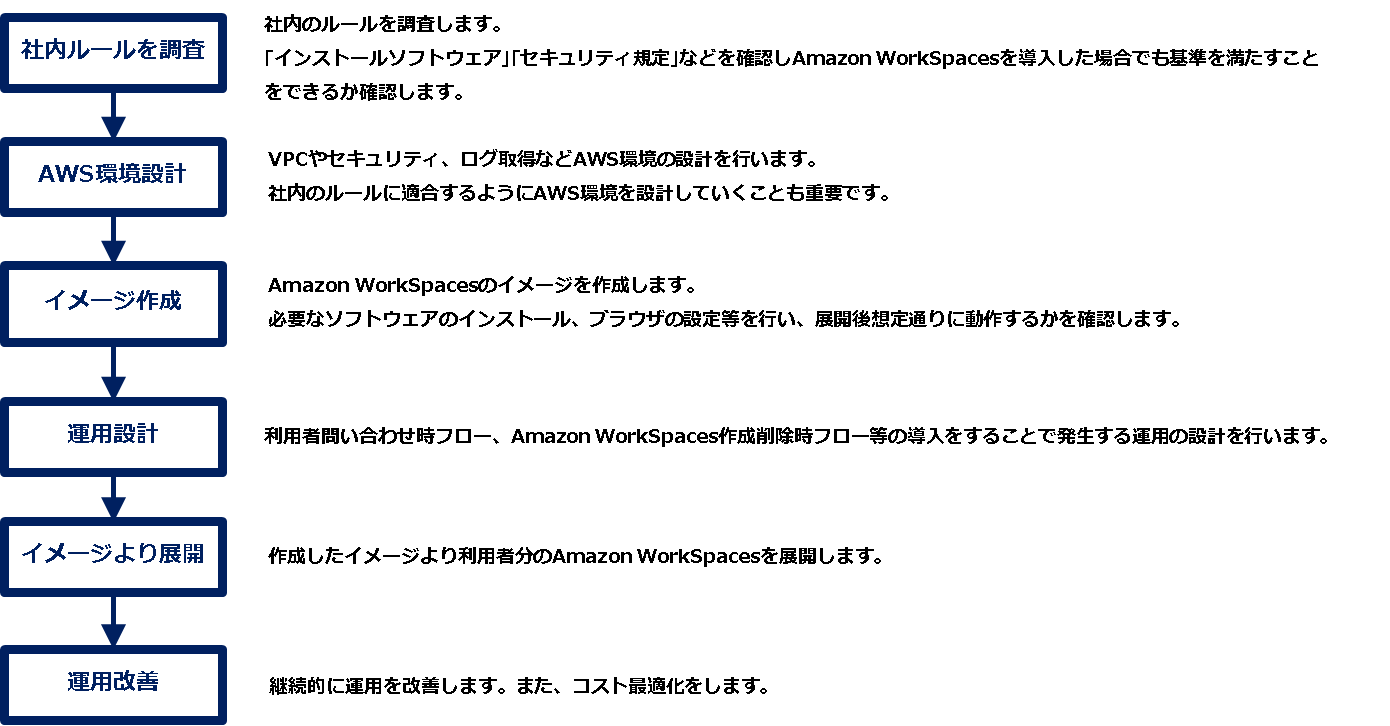
いかがでしたでしょうか?Windows7からWindows10への移行を行うにあたり、注意すべきことや準備すべきことがいくつかあります。みなさんも直前で慌てないように前もって対応いただけたらと思います。
関連サービス
おすすめ記事
-
2020.06.23
Amazon Connectで在宅勤務でも対応できる問合せ窓口を立ち上げてみた

-
2020.08.17
Datadogで実現するモニタリングとオペレーションのオートメーション化

-
2020.04.27
Amazon FSx for Windows ファイルサーバーへの移行と活用方法

-
2020.06.11
Amazon WorkSpacesとは?その特長をまとめてみた

-
2020.06.23
AWSのDevOpsサービスと当社マネージドサービスを活用したDevOpsの実装①~概念編~

